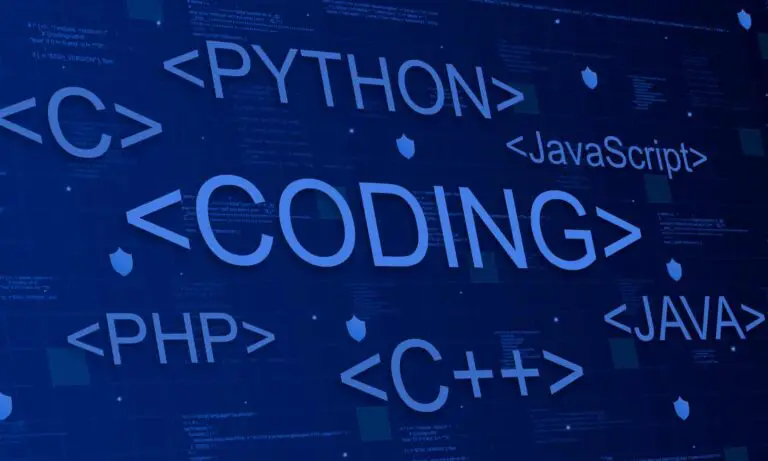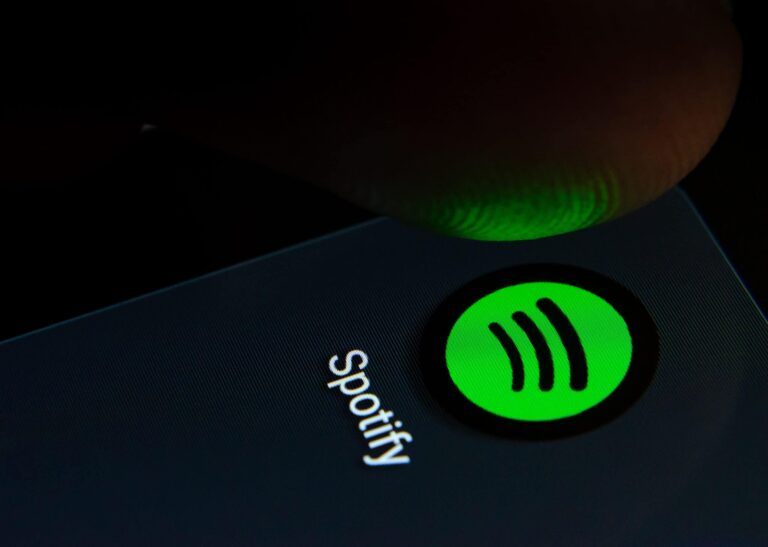Jak przywrócić system Android do ustawień fabrycznych w 4 prostych krokach
© MeSSrro / Shutterstock.com
System operacyjny Android zawsze ułatwiał użytkownikom ponowne uruchomienie telefonu lub sformatowanie go, gdy coś pójdzie nie tak. Od klasycznej baterii po nowsze metody – zawsze istniał sposób na przywrócenie zepsutego urządzenia do życia, ale przywrócenie ustawień fabrycznych powinno być ostatnim krokiem. Jeśli jesteś na tym etapie i chcesz wiedzieć, jak przywrócić ustawienia fabryczne smartfonów z Androidem, trafiłeś we właściwe miejsce.
Przeprowadzimy Cię przez proces przywracania ustawień fabrycznych na smartfonach z Androidem, niezależnie od tego, czy zostały wyprodukowane przez Samsunga, OnePlus czy inną firmę. Przygotowaliśmy także listę wskazówek, które warto wypróbować przed przystąpieniem do formatowania telefonu, a także listę kontrolną przed formatowaniem.
Co to jest przywracanie ustawień fabrycznych na Androidzie?
Większość urządzeń z systemem operacyjnym umożliwia ich zresetowanie, niezależnie od tego, czy jest to komputer stacjonarny, konsola do gier, smart TV czy smartfon. Funkcja „resetowania” jest wspólna dla wszystkich typów technologii, ale reset do ustawień fabrycznych przenosi wszystko na inny poziom.
Miękki restart telewizora lub tabletu nie spowoduje usunięcia żadnych danych ani utraty ustawień. Po przywróceniu ustawień fabrycznych urządzenie powróci do stanu fabrycznego. Oznacza to, że usuwa wszystko, co zainstalowałeś od czasu zakupu urządzenia, a utracisz wszystko, czego nie utworzono kopii zapasowej.
W niektórych przypadkach może to oznaczać ponowne wprowadzenie hasła, ale w przypadku smartfona lub komputera może to skutkować całkowitym wyczyszczeniem hasła. Chociaż może to rozwiązać niektóre poważne problemy ze smartfonami z Androidem, konfigurowanie telefonu może również zająć dużo czasu.
Przywrócenie ustawień fabrycznych na Androidzie powinno być ostatnim krokiem w przypadku problemów, ale jest to coś, co każdy powinien zrobić, rozważając sprzedaż smartfona. Niezależnie od tego, czy chcesz wystawić swój stary tablet w serwisie eBay, czy podarować go znajomemu, przywrócenie ustawień fabrycznych gwarantuje, że żadne Twoje dane osobowe nie zostaną zapomniane.
Jeśli Twojego telefonu nie można używać, przejdź do naszej sekcji dotyczącej przywracania ustawień fabrycznych Androida. Jeśli nie, zapoznaj się z następną sekcją, która może rozwiązać problemy z Androidem bez pełnego resetowania.
Wskazówki dotyczące rozwiązywania typowych problemów z Androidem
Jeśli Twój telefon ma problemy z łącznością lub ładowaniem, możesz pomyśleć, że przywrócenie ustawień fabrycznych może rozwiązać problem. Z pewnością mogłoby to pomóc, ale istnieje wiele typowych problemów, które można łatwo rozwiązać bez usuwania wszystkich danych z telefonu.
Czy oprogramowanie na Twoim smartfonie działa wolno, a aplikacje ładują się wiecznie? I tu z pomocą przychodzi optymalizacja. Sprawdź, ile wolnego miejsca masz na swoim telefonie i upewnij się, że posiada najnowsze oprogramowanie od Twojego operatora i producenta. Usunięcie niechcianych aplikacji może przyspieszyć działanie telefonu, co może również pomóc w rozwiązaniu problemów z rozładowywaniem baterii.
Żywotność baterii różni się w zależności od smartfona, ale nierzadko zauważalny jest znaczny spadek wraz z wiekiem. Jednak największy problem dotyczy aplikacji działających w tle. Jeśli czujesz, że żywotność baterii uległa znacznemu wyczerpaniu, nie resetuj jeszcze telefonu. Zamiast tego możesz sprawdzić, co działa w tle i zakończyć procesy lub całkowicie je zabić.
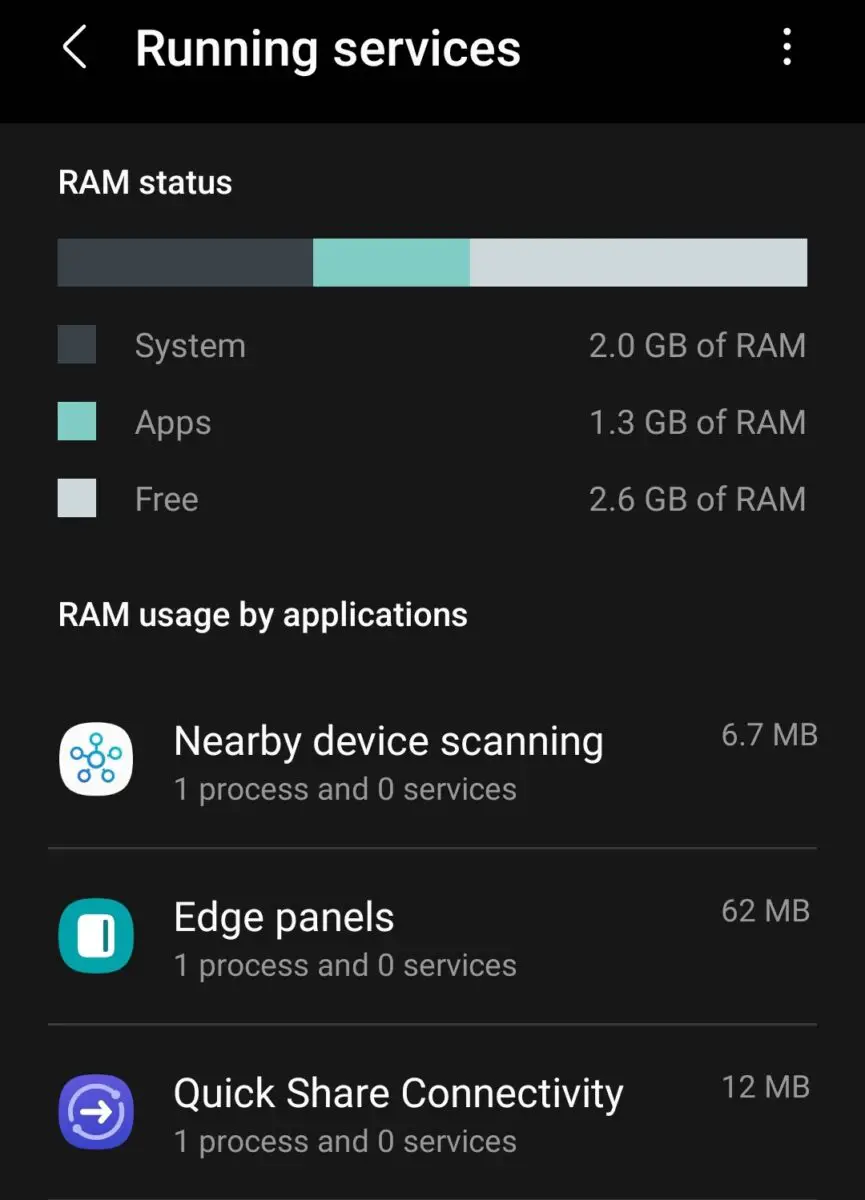
©Histoire-Informatique.com
Aby to zrobić, musisz udać się do Parametry > system> Opcje programistyczne na swoim smartfonie z Androidem. Jeśli nie widzisz tej sekcji, możesz uzyskać do niej dostęp, przechodząc do „ O telefonie i naciśnięcie numeru kompilacji, aż opcja zostanie odblokowana. Aplikacje mogą działać w tle bez Twojej wiedzy, co oznacza, że mogą również powodować problemy z łącznością.
Te aplikacje mogą przejąć mobilną transmisję danych lub sygnał Wi-Fi wraz z zasobami systemowymi. Jest to również obszar, w którym router w Twoim domu lub urządzenie, z którym próbujesz się połączyć, mogą powodować problemy. Zawsze upewnij się, że oprogramowanie sprzętowe Twojego smartfona, routerów i innych inteligentnych urządzeń jest aktualne. Jeśli wszystko inne zawiedzie, przejdź do sekcji Resetuj w swoim smartfonie.
Stamtąd możesz zresetować ustawienia sieciowe lub usunąć wszystkie ustawienia z urządzenia. Spowoduje to usunięcie sieci Wi-Fi, kont Google i innych danych osobistych, ale nie spowoduje usunięcia aplikacji, zdjęć ani innych informacji. Może to rozwiązać wiele problemów z Androidem i nie będziesz musiał mocno resetować smartfona.
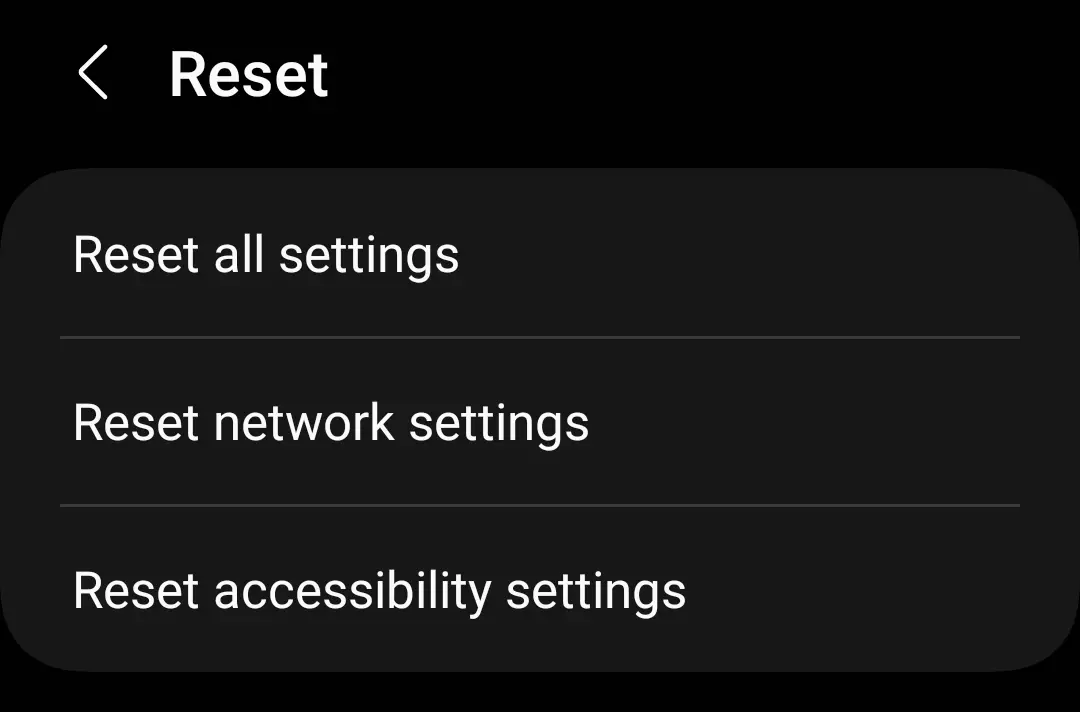
©Histoire-Informatique.com
Jak przywrócić ustawienia fabryczne smartfonów z Androidem
Kiedy będziesz gotowy do zresetowania Androida na smartfonie lub tablecie, pierwszą rzeczą, którą powinieneś zrobić, to wykonać kopię zapasową wszystkich ważnych danych.
Zawsze możesz ponownie pobrać aplikacje i gry, ale warto utworzyć kopię zapasową zdjęć i innych danych, jeśli nie zapisałeś ich w chmurze. Gdy będziesz zadowolony, że zapisałeś wszystko, co chcesz zachować, upewnij się, że urządzenie jest w pełni naładowane i wykonaj poniższe kroki.
Krok 1: Otwórz aplikację Ustawienia
Weź smartfon lub tablet i zlokalizuj Parametry aplikacja. Ikonę znajdziesz na ekranie aplikacji, w menu rozwijanym lub na pasku wyszukiwania.
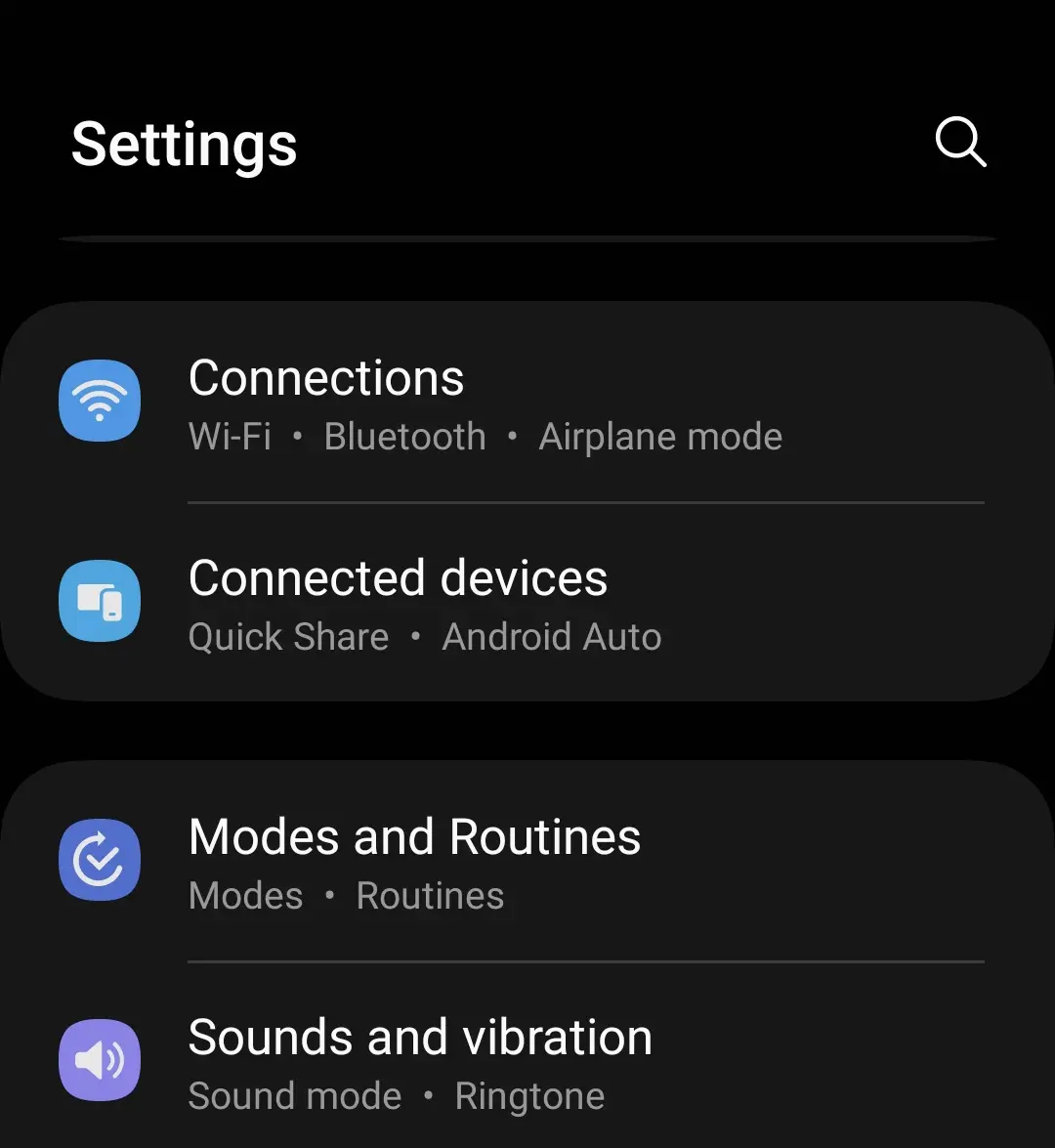
©Histoire-Informatique.com
Krok 2: Przywrócenie ustawień fabrycznych
To, co widzisz na tym ekranie, może się różnić w zależności od producenta, ale poszukaj sekcji z a Réinitialiser funkcjonować. Na urządzeniach Samsung znajdziesz go w sekcji Kierownictwo wykonawczeale możesz także skorzystać z funkcji wyszukiwania z menu Ustawienia.

©Histoire-Informatique.com
Krok 3: Przywrócenie danych fabrycznych
Na tym ekranie powinno być kilka opcji resetowania, ale aby przywrócić ustawienia fabryczne Androida, musisz wybrać tę sekcję i uważnie przeczytać informacje. Dzięki temu dowiesz się dokładnie, co zostanie usunięte z Twojego urządzenia, łącznie ze wszystkimi połączonymi kontami.
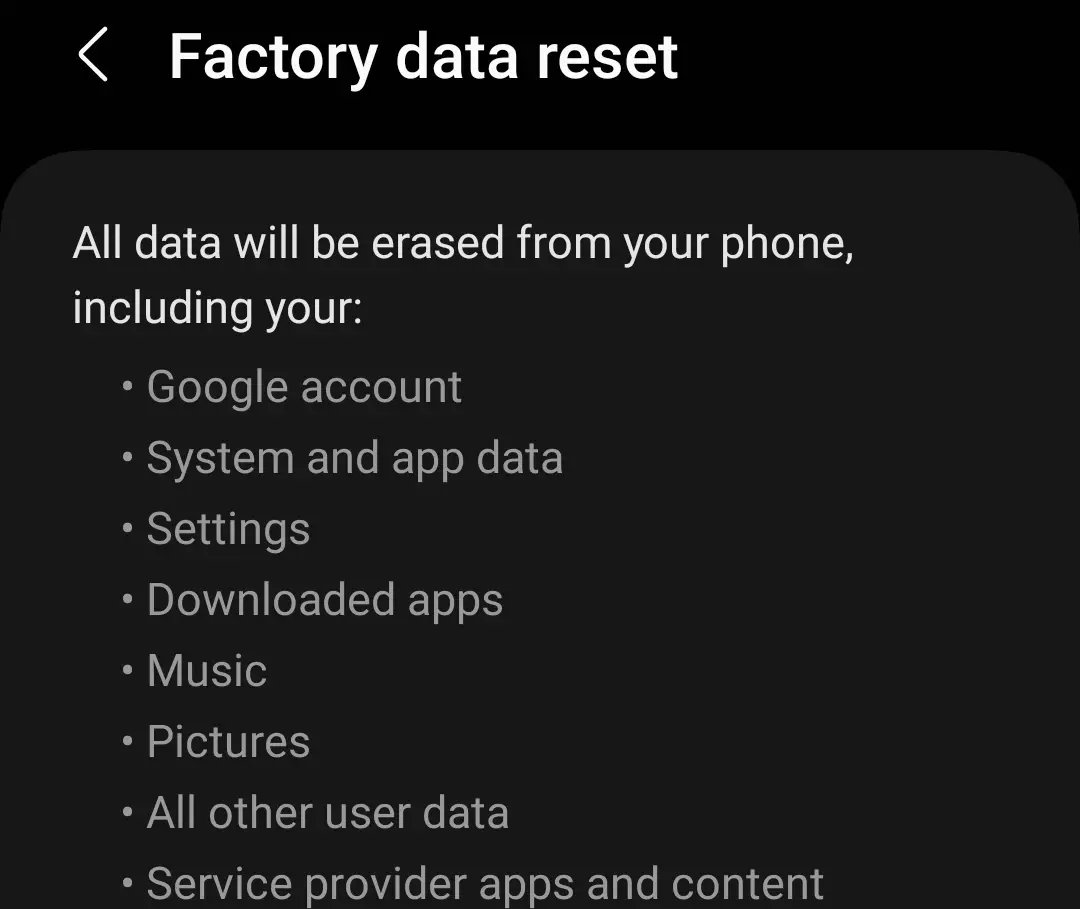
©Histoire-Informatique.com
Krok 4: Zresetuj telefon
Po dotknięciu Resetuj musisz potwierdzić swój wybór, aby usunąć wszystkie dane ze smartfona. Wprowadź swój PIN i hasło lub użyj odcisku palca, aby kontynuować. Po rozpoczęciu procesu może on potrwać do godziny.
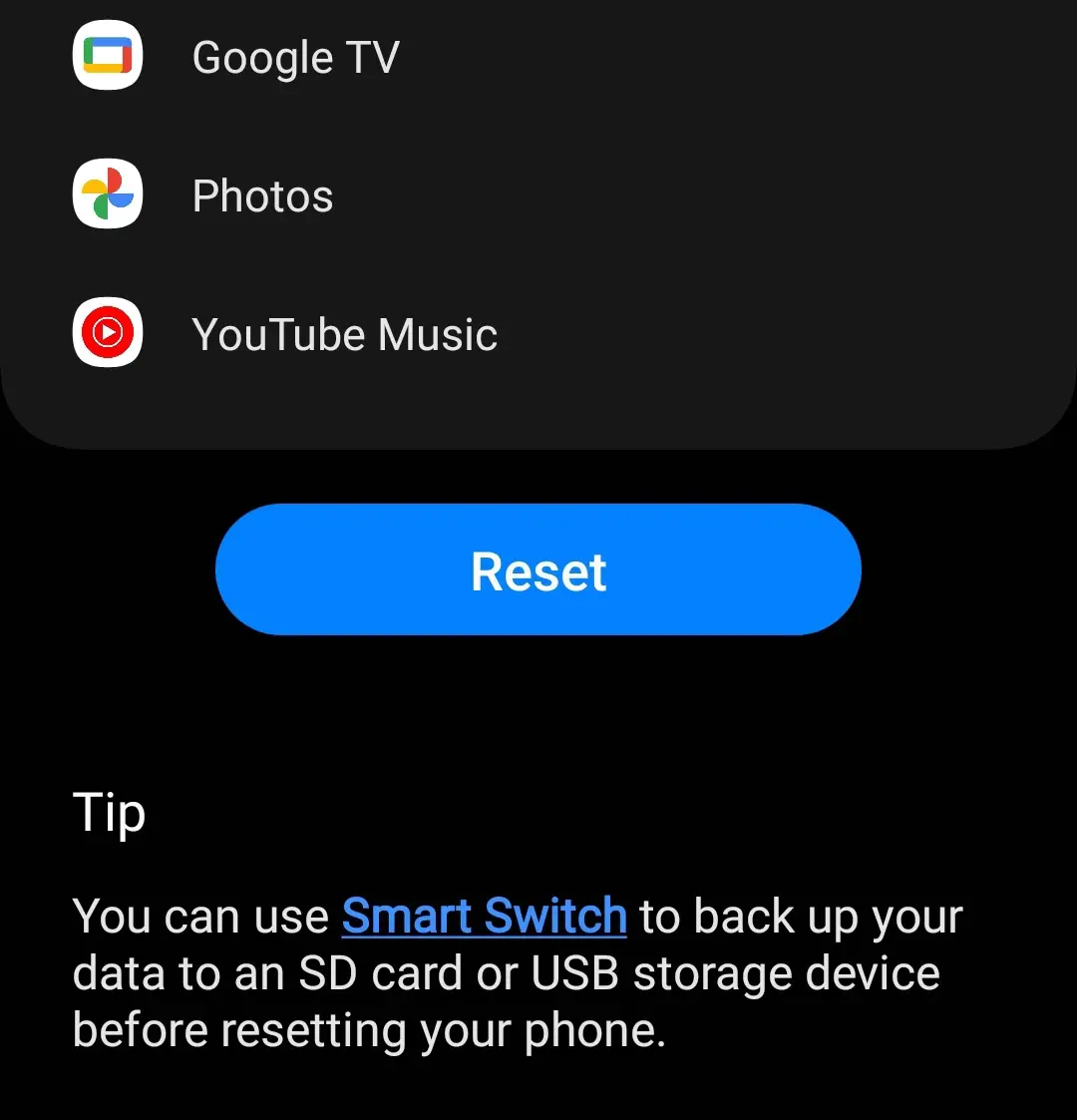
©Histoire-Informatique.com
Jak przywrócić ustawienia fabryczne Androida w trybie odzyskiwania
Możliwość przywrócenia ustawień fabrycznych może zaoszczędzić wielu problemów. Jest to również coś, co może okazać się niemożliwe na niektórych smartfonach. Jeśli Twój telefon to kompletna cegiełka bez zasilania, ta metoda nie zadziała.
Jeśli nie możesz uzyskać dostępu do menu ustawień w celu zresetowania telefonu, istnieje inne rozwiązanie. Możesz przywrócić ustawienia fabryczne prawie każdego smartfona z Androidem, o ile ma on kilka przycisków.
Krok 1: Wejdź w tryb odzyskiwania
Gdy smartfon jest wyłączony, naciśnij i przytrzymaj klawisz Podkręć dźwięk et moc aż poczujesz wibrację smartfona i wyświetli się ekran odzyskiwania systemu Android. Następnie zwolnij przyciski, aby uzyskać dostęp do tego menu. Działa na urządzeniach Samsunga i innych producentów, ale kombinacja klawiszy może się nieco różnić.
Krok 2: wyczyść dane/przywróć ustawienia fabryczne
Używając przycisków głośności telefonu, nawiguj, aż zobaczysz zaznaczoną sekcję Usuń dane / przywróć ustawienia fabryczne. Naciśnij przycisk zasilania lub przycisk boczny, aby potwierdzić wybór.
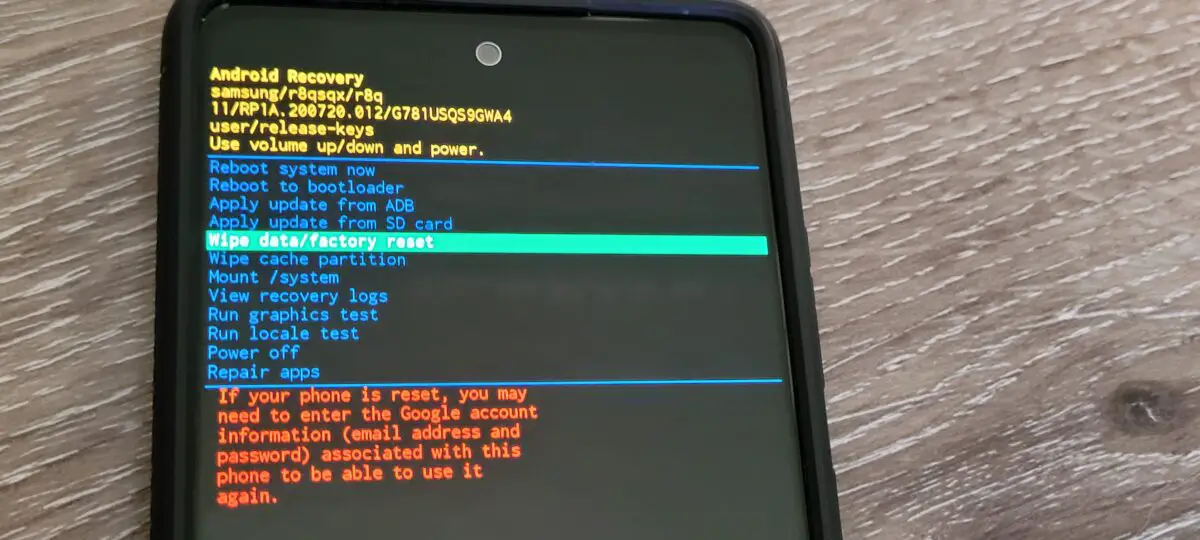
©Histoire-Informatique.com
Krok 3: rozpocznij formatowanie
W tym menu masz możliwość zresetowania lub anulowania. Jeśli masz kopię zapasową danych i jesteś gotowy, wybierz Przywrócenie ustawień fabrycznych i pozwól, aby proces się rozpoczął. Kiedy skończysz, możesz wybrać Uruchom ponownie system teraz.
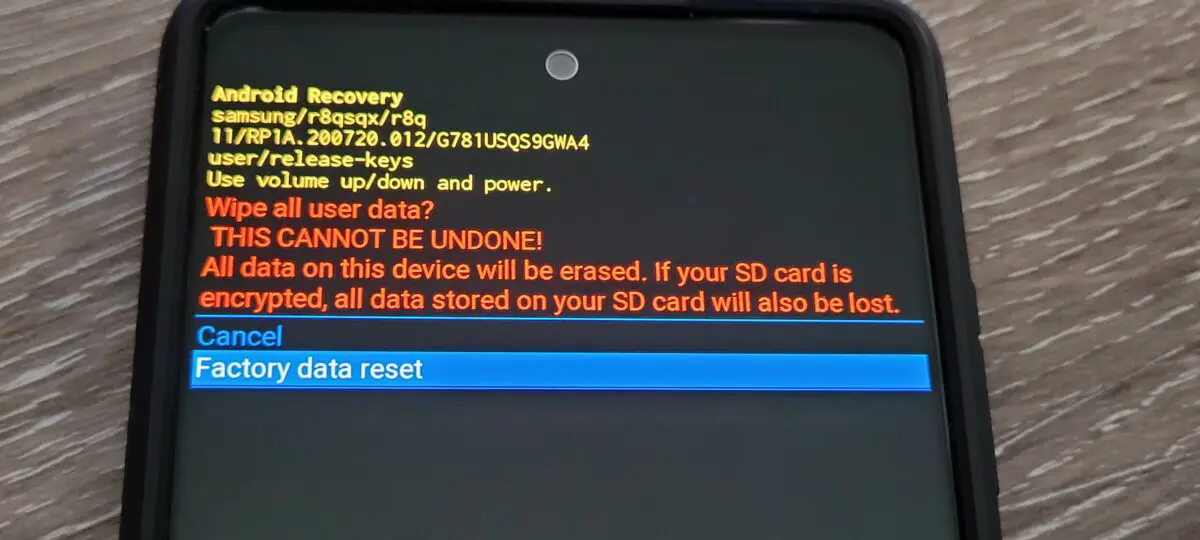
©Histoire-Informatique.com
zawarcie
Być może producenci sprawili, że czas pracy baterii stał się przeszłością, ale Android ułatwia ponowne uruchamianie i resetowanie smartfonów. Przywrócenie ustawień fabrycznych Androida to także pierwsza rzecz, którą chcesz zrobić przed wymianą urządzenia lub sprzedażą go online.
Jak przywrócić ustawienia fabryczne Androida w 4 prostych krokach FAQ (często zadawane pytania)
Czy przywrócenie ustawień fabrycznych Androida usuwa bieżące aktualizacje?
Nie, chociaż powoduje to usunięcie aplikacji i danych, po zresetowaniu telefon powróci do najnowszej wersji Androida, którą zainstalowałeś.
Ile energii potrzebujesz przed przywróceniem ustawień fabrycznych smartfonów z systemem Android?
Większość producentów zaleca użytkownikom naładowanie baterii co najmniej w 70% przed przywróceniem ustawień fabrycznych.
Czy można odzyskać dane po przywróceniu ustawień fabrycznych?
Tylko jeśli wykonałeś kopię zapasową pliku przywracania na swoim urządzeniu. W przeciwnym razie dane i aplikacje zostaną usunięte z telefonu lub tabletu.
Czy po przywróceniu ustawień fabrycznych utknąłeś na telefonie?
Zależy to od producenta i konfiguracji telefonu, ale wiele z nich wymaga pewnej formy autoryzacji, zanim będzie można ponownie korzystać z telefonu.
Czy przywrócenie ustawień fabrycznych na Androidzie usunie wirusy z telefonu lub tabletu?
Tak, całkowicie usuwa dane i przywraca urządzenie do stanu fabrycznego, chociaż urządzenia zrootowane mogą stanowić wyjątek.
Co powinienem pobrać ponownie po przywróceniu ustawień fabrycznych?
Przed zresetowaniem telefonu będziesz musiał pobrać wszystkie aplikacje i gry, które miałeś na telefonie, ale niektórzy producenci ułatwiają to zadanie. Możesz także sprawdzić, co zostało zainstalowane na Twoim koncie Google Play.